Hoe een Facebook-verhaal te maken

Facebook-verhalen kunnen erg leuk zijn om te maken. Hier is hoe je een verhaal kunt maken op je Android-apparaat en computer.
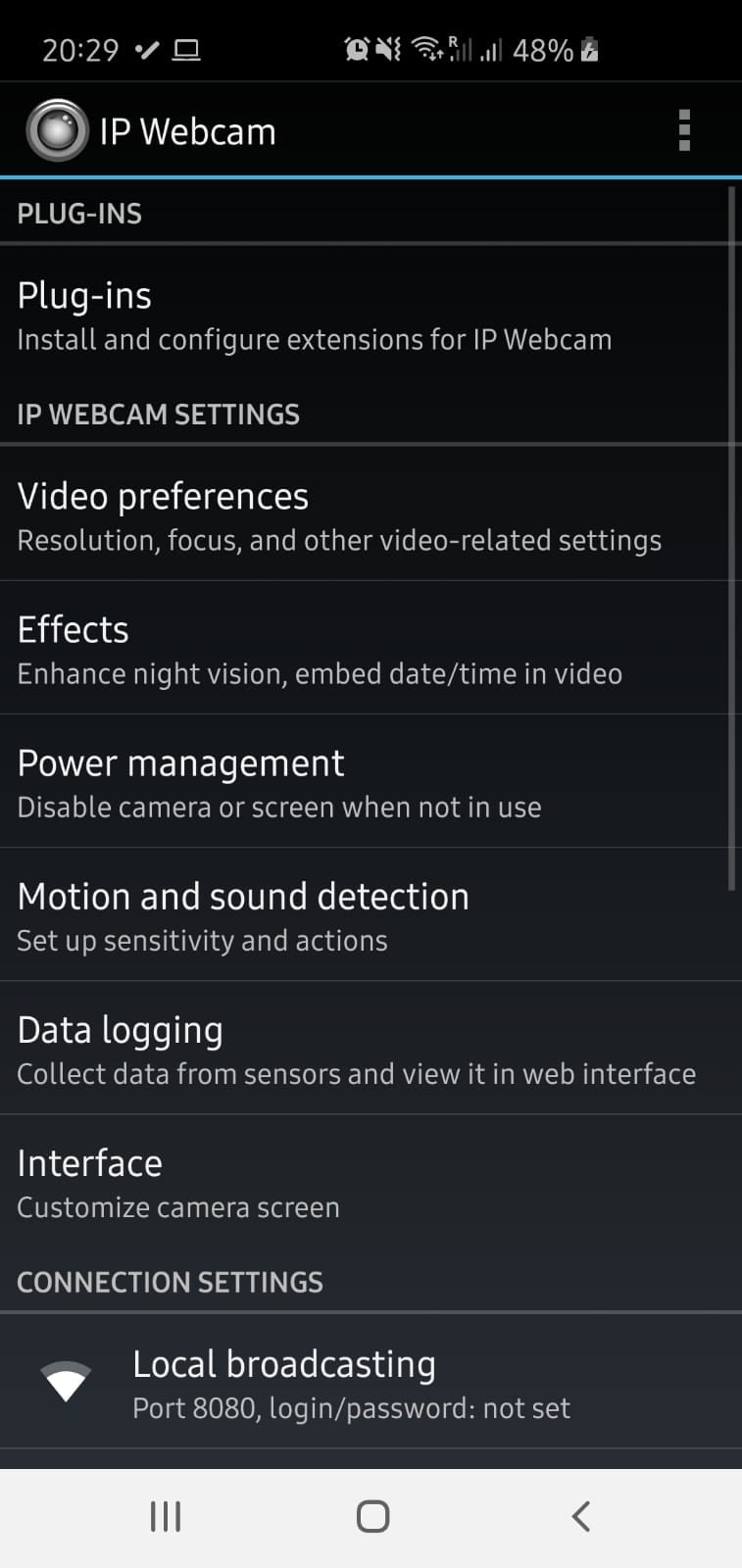
Voor videobellen met een computer of laptop zijn eigenlijk maar een paar dingen nodig: een computer, een internetverbinding, een microfoon en headset en een camera. Maar wat als er één ontbreekt? Terwijl laptops over het algemeen worden geleverd met een camera, hebben andere machines dat meestal niet. Het goede nieuws is dat je je Android-smartphone als staande camera kunt gebruiken, ook als je niet rechtstreeks vanaf de telefoon wilt of kunt bellen.
Er is een relatief eenvoudige manier om dit te doen: door gebruik te maken van wifi. Bekijk de onderstaande instructies.
Om dit te kunnen doen, moet u zowel uw telefoon als uw computer met internet verbinden via dezelfde draadloze router. Als beide apparaten niet op hetzelfde netwerk zijn aangesloten, werkt dit niet. Zorg ervoor dat aan deze vereiste is voldaan en volg de onderstaande stappen.
Je hebt hiervoor een app van derden nodig – ga gewoon naar je app store en download IP Webcam . Nadat u het hebt geïnstalleerd, start u het en wordt u gevraagd om het in te stellen.
U wordt geconfronteerd met een reeks opties waaruit u kunt kiezen. Voel je niet overweldigd door de verschillende opties die je hier hebt. U hoeft ze niet allemaal te wijzigen.
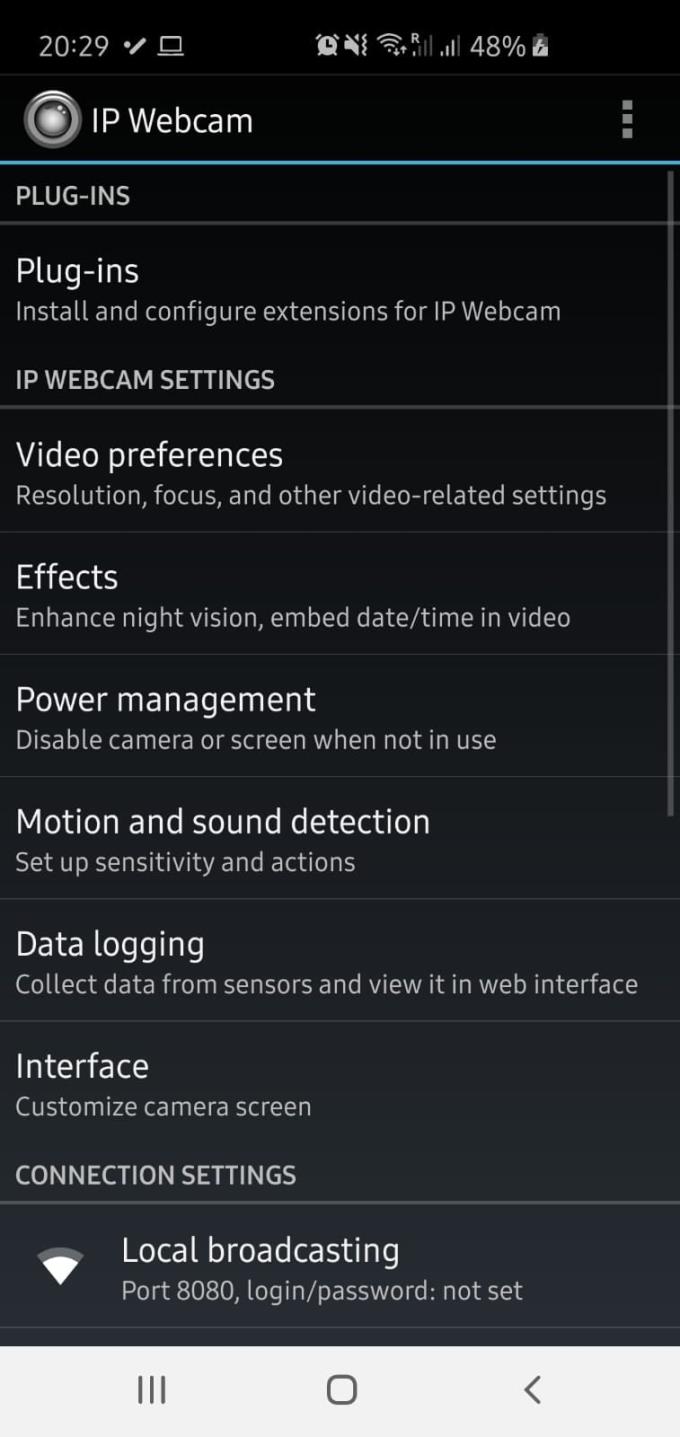
De app-pagina bij de eerste lancering.
Als je wat meer vertrouwd bent met de app, wil je hier misschien extensies of effecten toevoegen, maar voor nu moet je er alleen voor zorgen dat je video-instellingen overeenkomen met wat je nodig hebt. Open het relevante menugedeelte en stel de camera's in op uw voorkeuren. Aangezien uw telefoon waarschijnlijk een camera aan de voor- en achterzijde heeft, moet u ervoor zorgen dat de juiste is geselecteerd voor uw doeleinden.
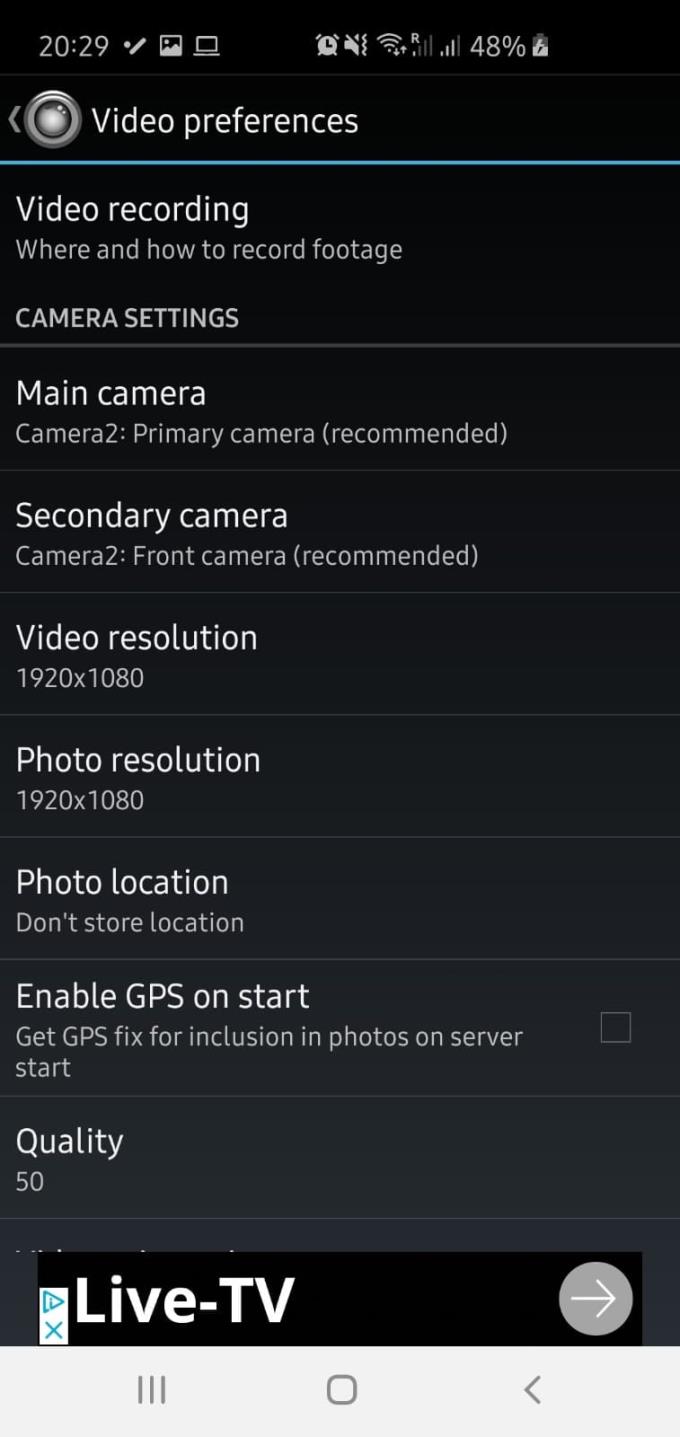
De video-instellingen en voorkeuren.
Je kunt hier ook de schermoriëntatie instellen en als je problemen hebt met de feed, kun je hier terugkomen om kleurtonen en balansen aan te passen. Als je tevreden bent met je instellingen, ga je terug naar de hoofdinstellingen en scrol je naar beneden.
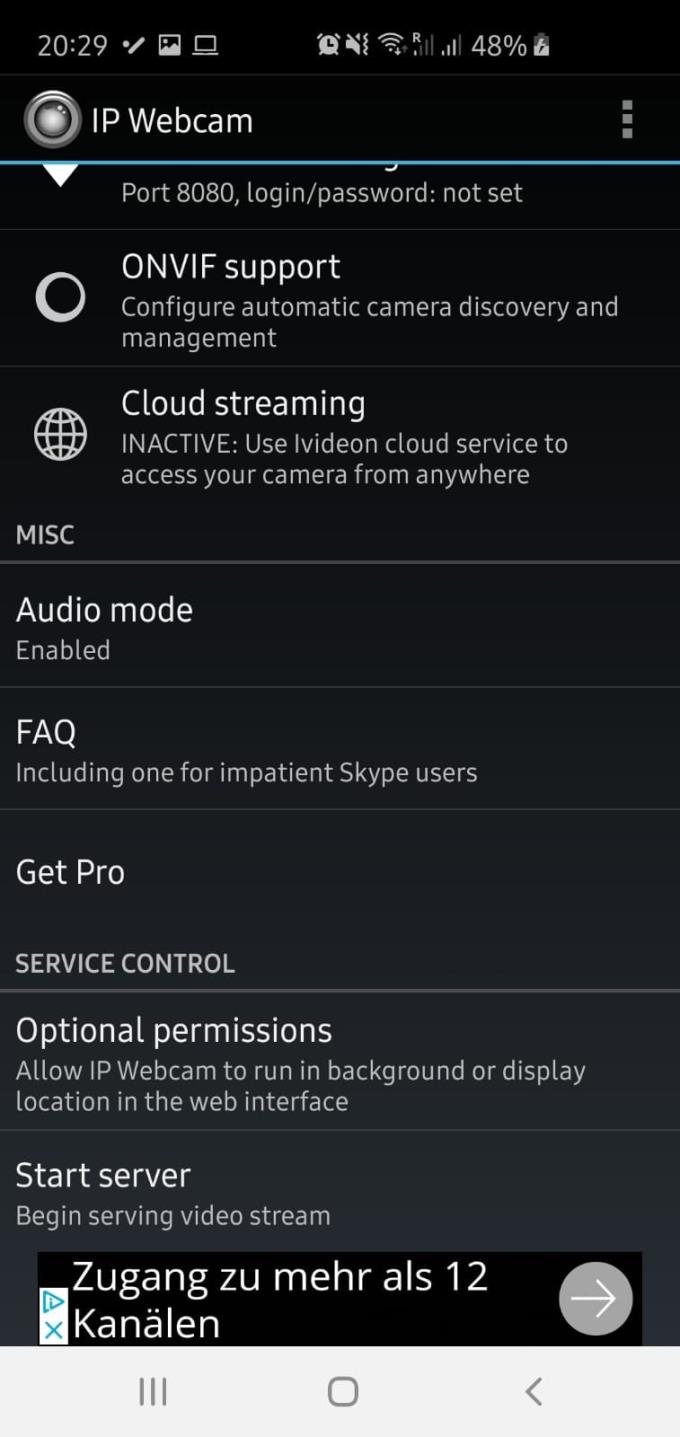
De Start Server-knop en FAQ-optie.
Zorg ervoor dat audio is ingeschakeld. Anders dan dat, zouden de standaardopties goed genoeg moeten werken, dus klik onderaan op Server starten als je klaar bent. Op deze pagina vindt u ook een link naar een sectie met veelgestelde vragen die u kan helpen bij eventuele problemen.
Uw telefoon geeft een videofeed weer met onderaan wat tekst - die tekst is een lijst met IP-adressen. Noteer de bovenste, of als dat niet werkt, probeer dan de andere twee. Houd er rekening mee dat deze IP's UNIEK zijn voor uw telefoon en sessie, dus er wordt elke keer een nieuwe gegenereerd.
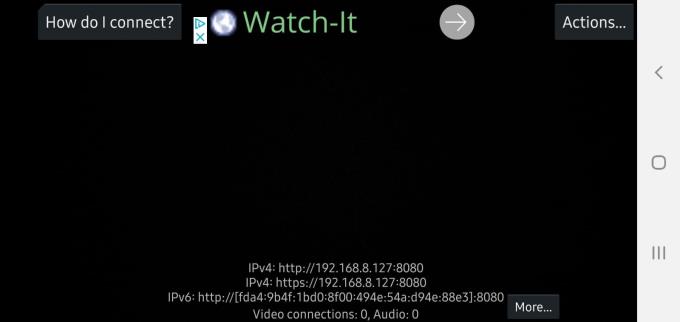
Een voorbeeld van een videofeed en IP - onthoud dat dit IP niet voor u werkt en dat uw sessie zijn eigen IP genereert.
Typ vervolgens het IP-adres in de browser van uw computer. Je zult te maken krijgen met een andere reeks opties, maar je camera zou nu moeten werken! Stel de Video Renderer bovenaan in op Browser en u zou uw camerafeed gemakkelijk moeten kunnen bekijken. Verderop op de pagina vindt u opties om foto's te maken, van camerarichting te wisselen en meer.
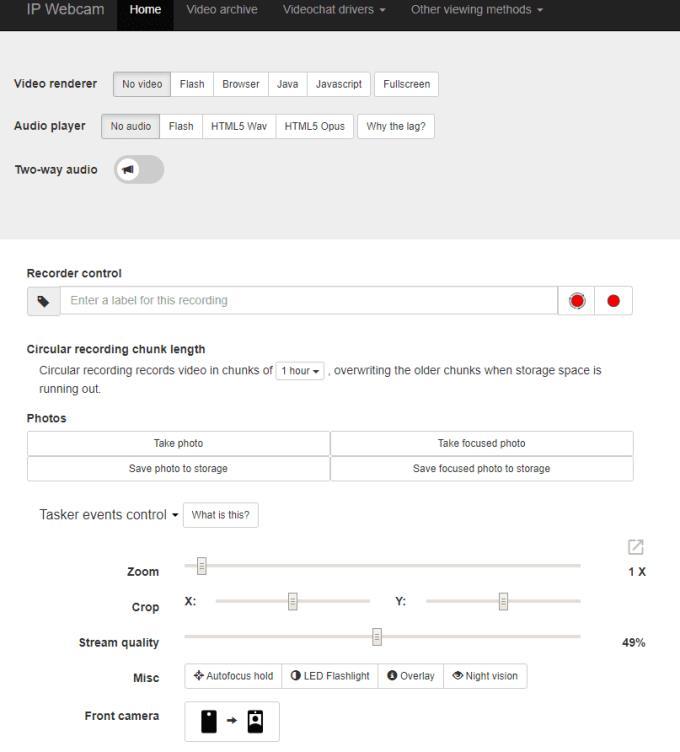
De webpagina die wordt geladen wanneer u het IP-adres invoert vanuit de app.
Als u verbinding wilt maken met een specifieke service enz., gebruikt u hiervoor de optie Andere weergavemethoden in de rechterbovenhoek. Selecteer gewoon degene die je nodig hebt en volg de stappen om alles in te stellen.
Facebook-verhalen kunnen erg leuk zijn om te maken. Hier is hoe je een verhaal kunt maken op je Android-apparaat en computer.
Leer hoe je vervelende automatisch afspelende video
Los een probleem op waarbij de Samsung Galaxy Tab A vastzit op een zwart scherm en niet inschakelt.
Lees nu hoe u muziek en video
Wil je e-mailaccounts toevoegen of verwijderen op je Fire-tablet? Onze uitgebreide gids leidt je stap voor stap door het proces, waardoor je e-mailaccounts snel en eenvoudig kunt beheren op je favoriete apparaat. Mis deze must-read tutorial niet!
Een tutorial die twee oplossingen toont om apps permanent te voorkomen dat ze opstarten op je Android-apparaat.
Deze tutorial laat zien hoe je een tekstbericht van een Android-apparaat kunt doorsturen met behulp van de Google Berichten-app.
Heeft u een Amazon Fire en wilt u Google Chrome erop installeren? Leer hoe u Google Chrome kunt installeren via APK-bestand op Kindle-apparaten.
Hoe je spellingscontrole instellingen kunt in- of uitschakelen in het Android-besturingssysteem.
Vraag je je af of je die oplader van een ander apparaat kunt gebruiken met je telefoon of tablet? Deze informatieve post geeft je enkele antwoorden.







